Astuces d'enregistrement
- 1. Enregistreurs vidéo+
- 2. Enregistreurs audio+
- 3. Enregistreurs de jeu+
- 4. Enregistreurs d'écran+
- 5. Autres conseils+
Toutes les façons d'enregistrer des CD en MP3
Par Pierre Dubois • 2025-06-30 15:23:32 • Solutions prouvées
Vous avez beaucoup d'enregistrements stockés dans vos CD que vous souhaitez déplacer sur votre ordinateur ou votre téléphone ? Ensuite, vous allez vouloir savoir comment enregistrer CD en mp3. Ce processus s'appelle CD Ripping, où vous choisissez le contenu du CD à stocker ailleurs. C'est une excellente façon de stocker votre musique précieuse, et cela ne prend généralement pas beacoup de temps, surtout lorsque vous n'avez pas le bon outil pour le faire.
- Partie 1. Meilleur moyen d'enregistrer un CD en MP3
- Partie 2. Comment enregistrer un CD en MP3 avec Windows Media Player
- Partie 3. Comment enregistrer un CD en MP3 avec un enregistreur en ligne
- Partie 4. Comment enregistrer un CD en MP3 avec iTunes
Partie 1. Meilleur moyen d'enregistrer CD à MP3
wondershare Uniconverter est le meilleur logiciel pour vous aider à enregistrer sans perte de CDS à MP3 sur Mac ou Windows PC. Ce programme est simple à utiliser et est livré avec un outil d'extraction de CD plus rapide 90X plus rapide que d'autres applications de bureau. Avant de ripper un CD, les utilisateurs peuvent choisir de le convertir en MP3, WAV ou M4A. Vous pouvez également personnaliser le débit, le canal et l'échantillonnage. De plus, vous pouvez convertir et modifier le CD rippé à l'aide de l'outil Convertisseur Audio.
Wondershare Uniconverter - Meilleur CD Ripper pour les ordinateurs de bureau
 Wondershare Uniconverter - Votre boîte à outils vidéo complète
Wondershare Uniconverter - Votre boîte à outils vidéo complète

- Gravez les vidéos dans 1000 formats et en dossier DVD/ISO/DVD avec des modèles gratuits en quelques clics faciles
- Convertissez des vidéos vers plus de 1000 formats, y compris MP4, AVI, WMV, FLV, MKV, MOV et plus
- Extrayez la musique de CD avec une vitesse d'extraction plus rapide 90X plus rapide que d'autres applications de bureau.
- Personnalisez le format de sortie, le débit de débit, le taux d'échantillonnage et le canal avant de ripper un CD.
- Modifiez la musique de CD rippé avec la compression et la fusion.
- Convertissez de l'audio en MP3, FLAC, OGG, M4A, AUT et autres formats audio.
- La meilleure méthode pour enregistrer des CD en MP3 sous Windows 10/8/7 & Mac OS X 10.9 +.
Vous trouverez ci-dessous comment enregistrer des CD à MP3 sur Mac/Win à l'aide de Wondershare Uniconverter:
Étape 1 Ouvrez le graveur CD.
Installez et exécutez Wondershare UniConverter sur votre PC, puis cliquez sur l'onglet Boîte à outil. Après cela, cliquez sur Graveur CD pour lancer l'outil d'extraction de CD.
![]()
Étape 2 Insérez votre CD et sélectionnez-le.
Ensuite, insérez le CD que vous souhaitez ripper, puis sélectionnez-le dans le menu de coin supérieur gauche. Vous verrez la possibilité d'éjecter le CD à côté de celui-ci.
![]()
Étape 3 personnaliser les préférences de sortie.
Naviguez maintenant la fenêtre vers le bas après avoir chargé votre CD, puis choisissez MP3 comme format de sortie. Appuyez sur l'icône Paramètres pour personnaliser le canal, le taux d'échantillonnage et le débit binaire.
![]()
Étape 4 Choisissez un chemin de dossier et commencez à extraire.
Enfin, choisissez un chemin de dossier dans le menu Emplacement du fichier, puis cliquez sur RIP CD pour lancer le processus de conversion. C'est aussi simple que ça !
![]()
Partie 2. Comment enregistrer un CD en MP3 avec Windows Media Player
Si vous disposez du lecteur Windows Media, qui est disponible avec la plupart des PC Windows, vous pouvez également l'utiliser pour enregistrer vos CD au format MP3. Nous n'irons pas trop loin dans le processus, mais c'est assez simple à activer. La meilleure partie de cette méthode est qu'elle est GRATUITE. Mais il n'est pas disponible pour Mac, et il n'est pas aussi personnalisable qu'un outil comme Wondershare UniConverter. Alors, gardez cela à l'esprit.
Comment faire
Si Windows Media Player est installé sur votre PC Windows, il vous suffit d'insérer votre CD dans votre ordinateur. Une fois lu attentivement, une fenêtre contextuelle devrait apparaître sur votre écran, vous offrant des options. Sélectionnez l'option Extraire la musique du CD pour commencer l'extraction.
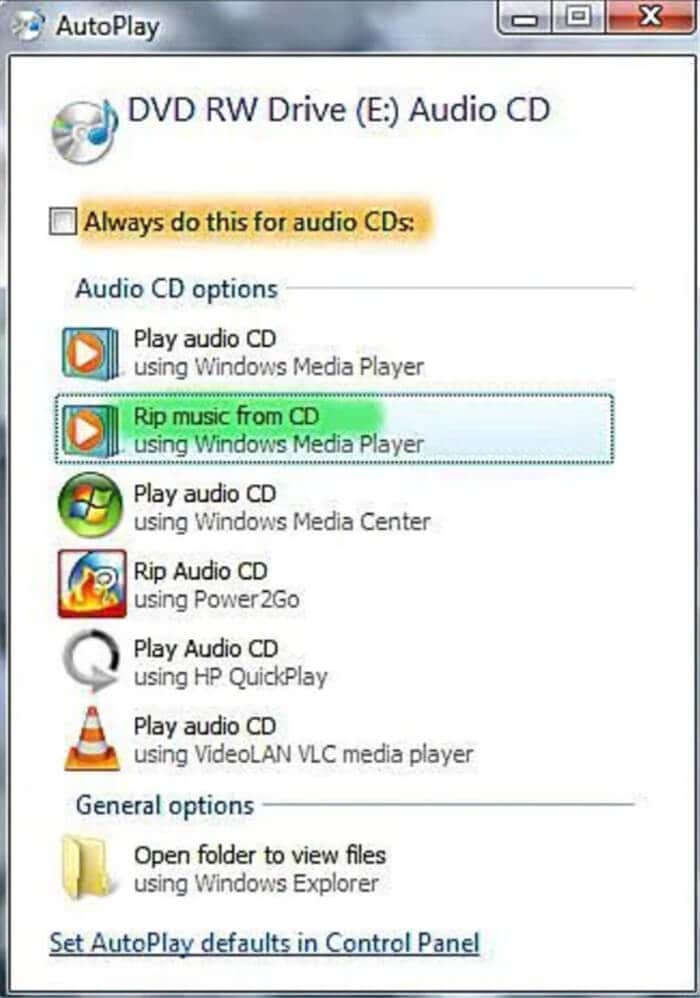
Partie 3. Comment enregistrer un CD en MP3 avec l'enregistreur en ligne
Pour notre prochaine démonstration d'enregistrement de CD en MP3, nous avons le convertisseur en ligne Apowersoft. Comme vous pouvez probablement le deviner d'après son nom, il s'agit d'un outil en ligne. Il dispose d'une fonction d'enregistrement audio manuel, similaire à l'enregistrement audio de l'UniConverter. Vous devrez donc écouter activement le CD sur votre PC pour l'enregistrer, mais cela peut être très utile si vous n'avez rien d'autre et si vous cherchez désespérément une solution instantanée.
Étape 1. Autoriser l'enregistrement en ligne.
La première étape de l'enregistrement avec l'enregistreur vocal en ligne est de lui permettre de démarrer l'enregistrement. Cela peut être fait en sélectionnant Autoriser dans la fenêtre contextuelle qui apparaît (illustrée dans l'image ci-dessous)
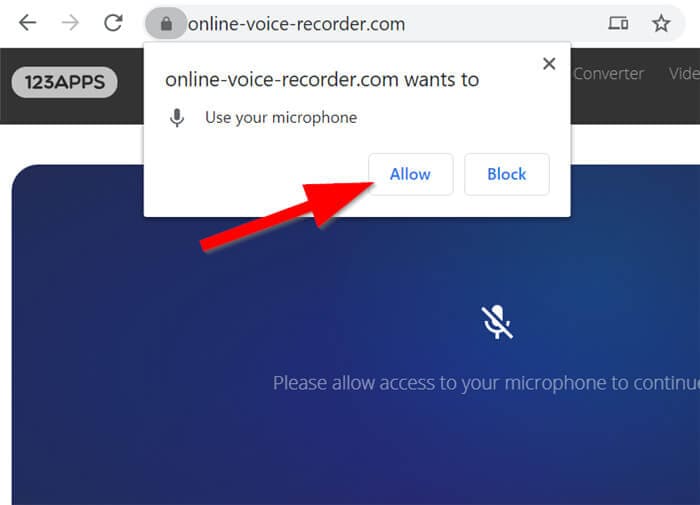
Étape 2. Sélectionnez un périphérique d'entrée audio.
Ensuite, sélectionnez le périphérique d'entrée audio à partir duquel vous souhaitez que l'outil en ligne démarre l'enregistrement. Vous pouvez choisir le microphone de votre système ou d'autres microphones dont vous disposez.
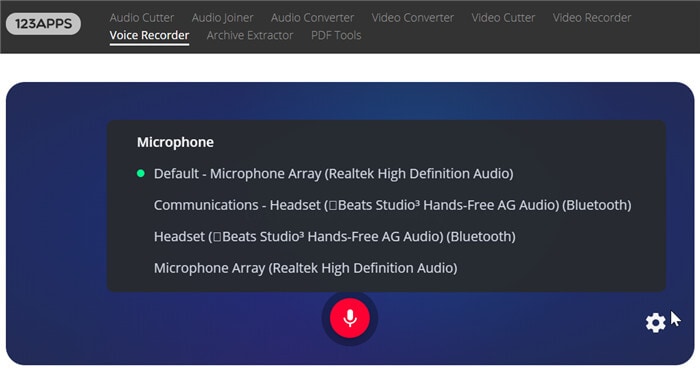
Étape 3. Commencez à enregistrer un CD audio en MP3.
Une fois que vous avez sélectionné le bon périphérique d'entrée audio, préparez la lecture de votre CD afin de pouvoir l'enregistrer immédiatement. Lorsque vous êtes prêt, cliquez sur le bouton rouge MIC pour commencer.
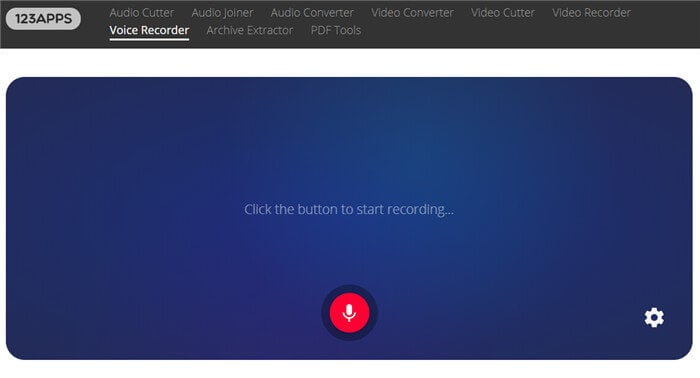
Étape 4. Enregistrer le CD enregistré en MP3.
Une fois que vous avez terminé d'enregistrer l'audio de votre CD, cliquez sur le bouton ENREGISTRER pour commencer à convertir votre CD en MP3.
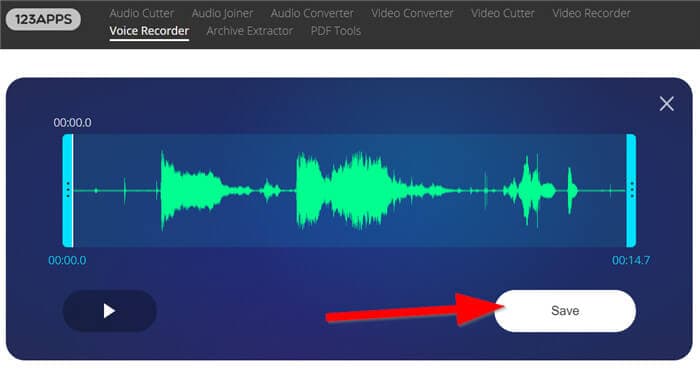
Heureusement, l'enregistreur vocal en ligne peut enregistrer des fichiers localement sous forme de fichier audio MP3 . Alors, profitez de cette fonction et cliquez à nouveau sur Enregistrer pour terminer.
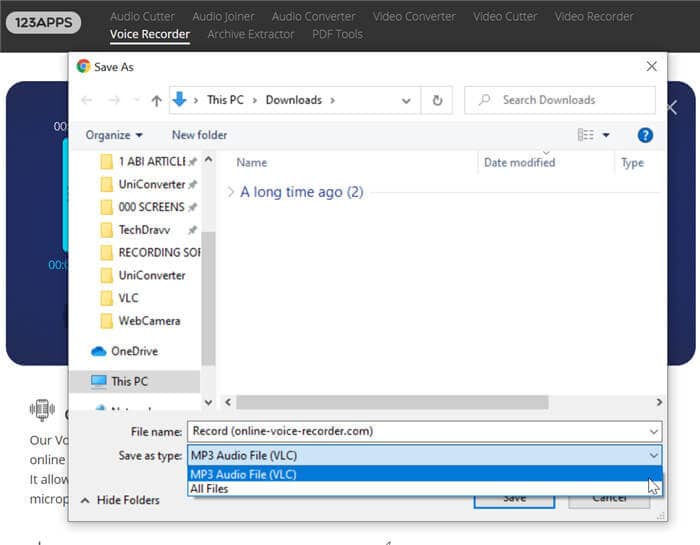
Partie 4. Comment enregistrer un CD en MP3 avec iTunes
Si vous êtes un fervent utilisateur d'iTunes, alors vous pourriez profiter de cette prochaine méthode en utilisant iTunes. Avec cette méthode, nous allons configurer les choses de sorte que chaque fois que vous entrez un CD sur votre PC, iTunes commence immédiatement à enregistrer l'audio dans un format MP3 que vous pouvez écouter directement dans votre bibliothèque iTunes. C'est une fonctionnalité assez pratique, même si peu de gens la connaissent. Apprenez comment le faire ci-dessous.
Étape 1. Modifiez les préférences iTunes.
Pour configurer votre iTunes pour ce type de conversion automatique de CD en MP3, vous devez ouvrir l'onglet iTunes et sélectionner Option Préférences….
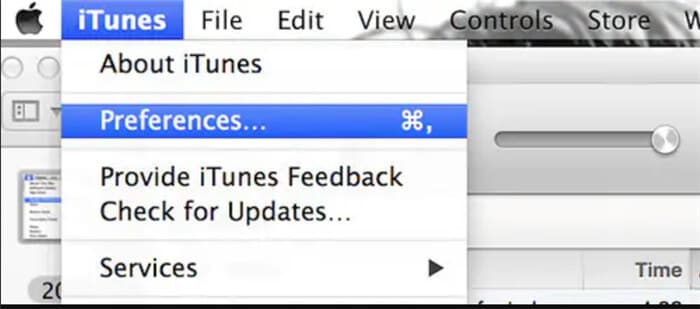
Étape 2. Modifiez les paramètres du CD.
Sous les paramètres de Préférences générales, localisez le Lorsque le CD est inséré, puis cliquez sur le bouton Importer les paramètres.
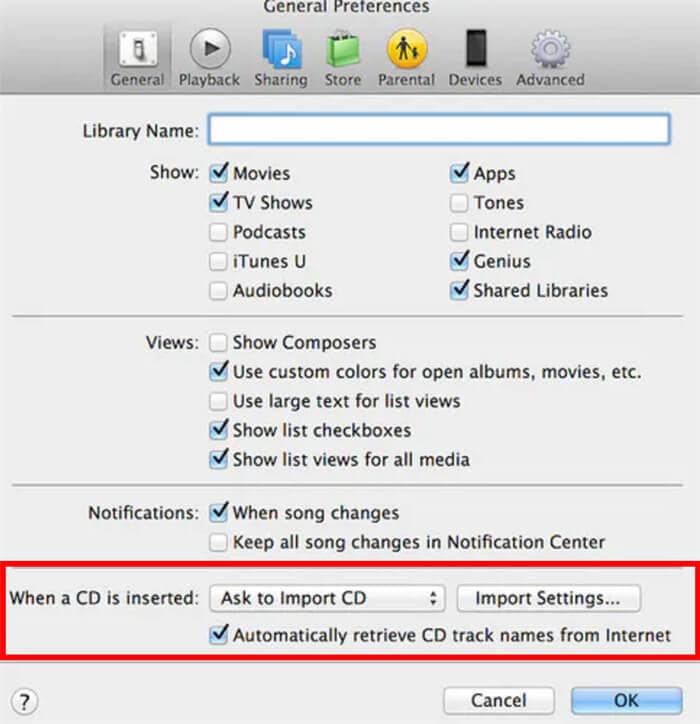
Étape 3. Ajustez les paramètres d'importation.
Ensuite, assurez-vous que vous avez sélectionné Encodeur MP3 pour que toutes les pistes audio enregistrées à partir de votre CD soient converties en MP3, puis ajustez les paramètres de qualité selon vos préférences.

Étape 4. Enregistrez les paramètres.
Enfin, cliquez sur le bouton OK en bas de la fenêtre pour enregistrer vos paramètres.
Maintenant, lorsqu'un CD est inséré dans le lecteur de votre PC (ou un lecteur externe connecté à celui-ci), iTunes devrait l'ouvrir automatiquement pour enregistrer les pistes du CD en MP3.
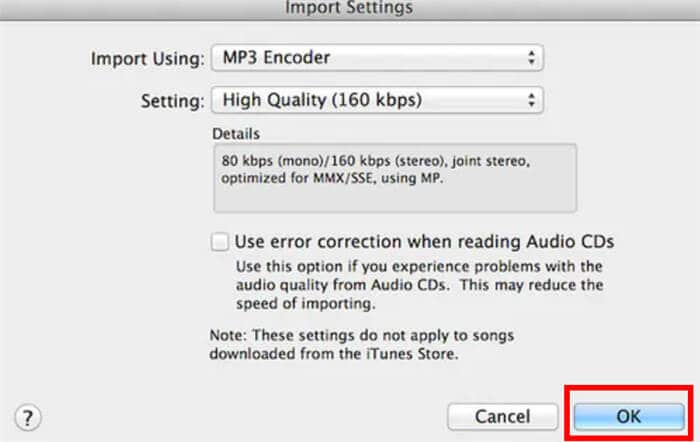
Conclusion
Ce sont toutes les différentes méthodes d'enregistrement de CD en MP3 que nous avons pour vous aujourd'hui. Espérons que l'une de ces méthodes fonctionnera pour vous. Chacune a ses forces et ses faiblesses, mais il est indéniable que toutes ont leur utilité. Par exemple, si vous recherchez une solution à long terme pour un enregistrement de CD en MP3 personnalisable, alors Wondershare UniConverter est le choix évident. Quel que soit votre cas, essayez l'une de ces méthodes dès aujourd'hui.
Pierre Dubois
staff Éditeur